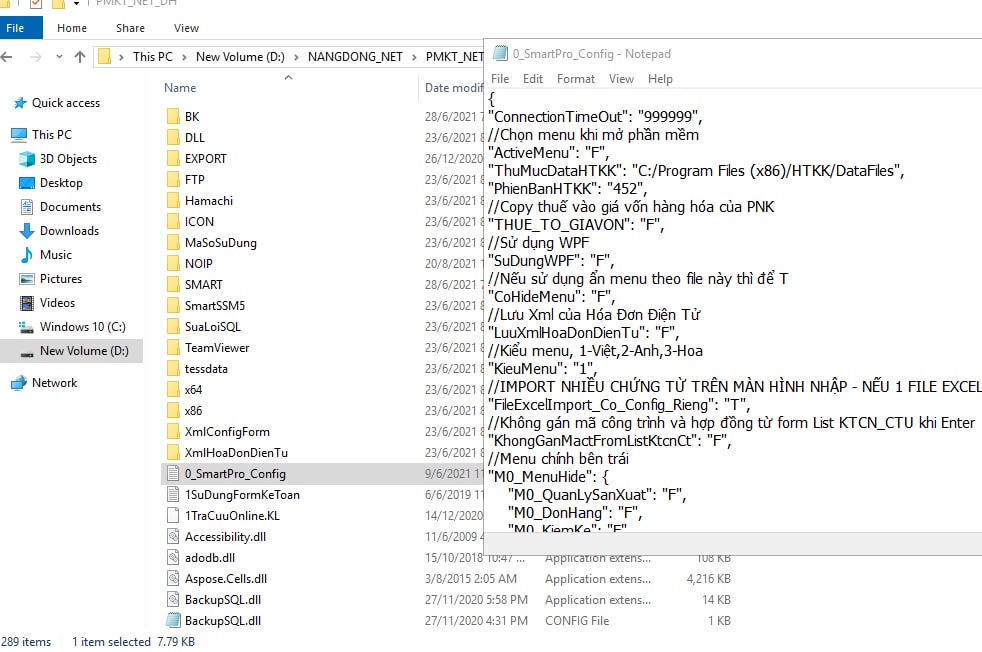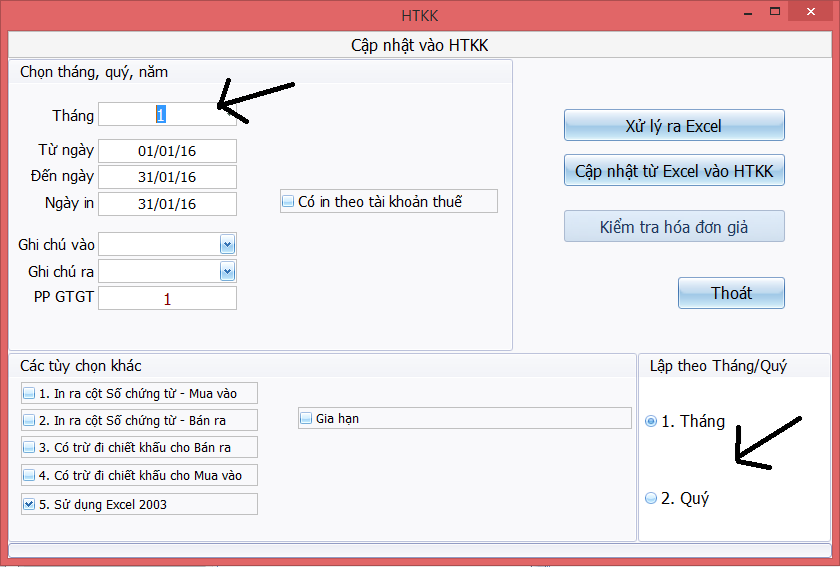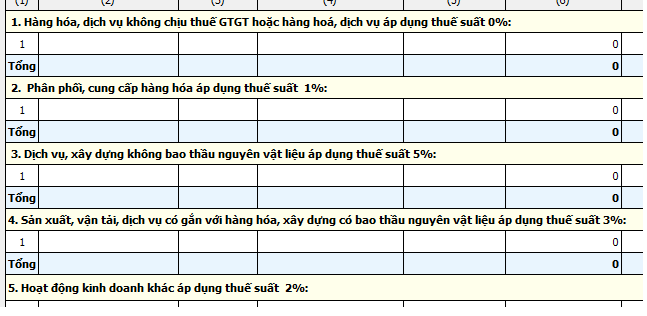Bài viết này sẽ hướng dẫn các bạn Cập nhật Báo cáo Tài chính qua HTKK trên phần mềm kế toán Smart Pro.
Trước tiên, bạn cần khai báo đường dẫn HTKK vào phần mềm Smart Pro. Để làm được điều này, bạn vào thư mục D:\NANGDONG_NET\PMKT_NET, mở file 0_SmartPro_Config rồi khai đường dẫn chứa Datafiles của HTKK trên máy, ví dụ như hình dưới
Sau đó bạn tiến hành cập nhật Báo cáo Tài chính qua HTKK theo hai phương pháp sau:
- Cập nhật Báo cáo thuế theo phương pháp khấu trừ
– Đầu tiên bạn vào mục 3.Khai báo tùy chọn riêng, di chuyển đến ID 124 sửa giá trị thành 1.
– Ở menu chính bạn chọn Báo cáo thuế => 01. Mua vào => 03. Cập nhật vào HTKK
– Khi form xử lý hiện lên, bạn chọn mục Xử lý ra Excel, khi đó phần mềm sẽ chuyển dữ liệu sang Excel và xuất ra 1 file Excel vao gồm Sheet vào và Sheet ra. Bạn lưu file Excel này lại sau đó đóng file lại.
– Kế tiếp, tại mục Lập theo tháng/Quý bạn chọn tuỳ chọn phù hợp với doanh nghiệp của mình rồi bấm nút Cập nhật từ Excel vào HTKK.
Lưu ý: Trong quá trình cập nhật báo cáo thuế mà bạn gặp phần mềm báo lỗi sau:
– Thông báo này có nghĩa là đường dẫn đến thư mục cài HTKK trên máy của bạn khác với đường dẫn mà bạn khai. Bạn chú ý làm lại theo bước khai báo ở trên.
- Cập nhật Báo cáo thuế theo phương pháp trực tiếp trên doanh thu vào HTKK:
– Đầu tiên bạn vào Khai báo tùy chọn riêng di chuyển đến ID 124 sửa ô giá trị thành số 4.
– Khi nhập liệu hóa đơn đầu ra tại ô HDVAT bạn nhập R tương ứng với mức thuế suất tương ứng mức phải đóng trong HTKK
– Ví dụ: công ty bạn là thuộc loại 3.Dịch vụ xây dựng không bao thầu nguyên vật liệu thuế suất
5 % Thì khi nhập phát sinh hóa đơn đầu ra tại ô HDVAT bạn để giá trị là R3
– Cuối tháng hoặc cuối quý nếu muốn cập nhật vào HTKK thì bạn làm các bước cập nhật tương tự như phương pháp trên
Bên cạnh bài viết này, quý khách hàng và bạn đọc có thể tham khảo video hướng dẫn trực tiếp tại link bên dưới (Chi tiết phân hệ: 1. Chức năng mới Smart Pro 2022)
VIDEO HƯỚNG DẪN CẬP NHẬT BÁO CÁO THUẾ VÀ BÁO CÁO TÀI CHÍNH VÀO HTKK TRONG PHẦN MỀM KẾ TOÁN SMART PRO